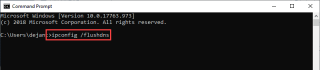Was ist DNS-Cache?
DNS-Cache bezieht sich auf die temporäre Speicherung von Informationen. Das heißt, wenn Sie Ihrem Mac einen Befehl geben, weiß er, welche Website geöffnet werden soll.
In einfachen Worten handelt es sich um eine Liste von Domainnamen, die sich auf die zuvor besuchte Website beziehen und normalerweise numerisch definiert sind. Wenn eine Website von einer Domäne zu einer anderen DNS-Adresse wechselt, diese jedoch nicht im Mac-Eintrag aktualisiert wird, erhalten Sie möglicherweise einen Fehler wegen nicht erreichbarer Website. Daher ist es erforderlich, von Zeit zu Zeit den macOS- DNS-Cache zu löschen.
Hinweis: DNS-Cache ist nicht dasselbe wie der aktuelle Online-Verlauf.
Zusätzliche Informationen: Verwenden Sie die beste Mac-Reinigungs- und Optimierungssoftware
Nun, die Verwendung eines Mac-Reinigungs- und Optimierungsprogramms zum Bereinigen von Cache, Cookies, Protokollen, Browserverlauf, Papierkorbdateien und anderen redundanten Daten ist wahrscheinlich die beste Wahl. Wenn Sie Optimierungssoftware auf Ihrem Mac behalten, wird eine reibungslose und stabile Leistung gewährleistet. Wir empfehlen, zu diesem Zweck Cleanup My System zu verwenden. Die Mac-Anwendung bietet eine Vielzahl von Modulen, um in kürzester Zeit erheblichen Speicherplatz zu bereinigen, zu beschleunigen und zurückzugewinnen. Es ist eine erstaunliche Lösung, wenn Sie jemand sind, der regelmäßig mit einer langsamen und trägen Mac-Leistung zu kämpfen hat. Der Einzelscan von Cleanup My System hilft Ihnen, Junk-Dateien, nutzlose E-Mail-Anhänge, große/alte Dateien und mehr problemlos zu entfernen.


Darüber hinaus verbraucht die App minimale Systemressourcen und kann auf macOS 10.11 oder höher ausgeführt werden. Um mehr über die Module zu erfahren, klicken Sie hier, um die vollständige Rezension zu lesen !
Manuelle Möglichkeit zum Leeren des DNS-Cache auf dem Mac
Schritte zum Löschen des DNS-Cache unter macOS Catalina/Mojave
1. Geben Sie Terminal in das Spotlight ein und klicken Sie auf Enter. Oder Sie können LaunchPad im Dock öffnen und Terminal eingeben.
2. Geben Sie hier folgenden Befehl ein: sudo killall – HUP mDNSResponder; sleep 2;

3. Drücken Sie die Eingabetaste, geben Sie das Passwort ein und drücken Sie erneut die Eingabetaste
4. Sie sehen nun eine Meldung zum Zurücksetzen des macOS-DNS-Cache
5. Terminal schließen
6. Der DNS-Cache ist jetzt von macOS Catalina/Mojave gelöscht .
Hinweis: Sie erhalten keine Benachrichtigung über den Abschluss des Vorgangs. Wenn Sie jedoch die Audiobenachrichtigung hören möchten, können Sie nach dem ersten Befehl etwas Text eingeben. Zum Beispiel sudo killall -HUP mDNSResponder; sagen, Aufgabe erfolgreich abgeschlossen.
Schritte zum Löschen des DNS-Cache unter macOS Sierra, macOS X EI Captain und Yosemite macOS-Versionen
Der Befehl, den Sie unter macOS Sierra eingeben müssen, um DNS zu leeren, lautet, sudo killall -HUP mDNSResponder; dass der DNS-Cache geleert wurde.
Um den DNS-Cache in macOS X EI Caption und Yosemite zu löschen, verwenden Sie: sudo dscacheutil -flushcache;sudo killall -HUP mDNSResponder;sagen Cache geleert
Mit diesen einfachen Schritten können Sie ganz einfach DNS von alten und neuesten Versionen von macOS leeren .
Darüber hinaus, wenn Sie einen Windows-Computer ausführen und DNS auch von dort löschen möchten. Folgen Sie den unteren Schritten:
1. Geben Sie Eingabeaufforderung in die Windows-Suchleiste ein
2. Wählen Sie im Suchergebnis Eingabeaufforderung und klicken Sie im rechten Bereich auf Als Administrator ausführen.
3. ipconfig /flushdns Geben Sie hier ein: und drücken Sie die Eingabetaste.

4. Dieser Vorgang dauert nicht allzu lange. Sobald Sie fertig sind, sehen Sie die Bestätigungsnachricht.

Dies bedeutet, dass die DNS-Cache-Datenbank auf dem Windows-Rechner jetzt gelöscht ist. Sie erhalten nun eine korrekte und aktualisierte IP-Zuordnung von DNS-Servern.
Jetzt, da wir wissen, wie man den DNS-Cache löscht, erhalten wir eine Antwort für einige
Häufig gestellte Fragen
1. Wann sollte ich den DNS-Cache zurücksetzen?
Wenn Sie Probleme beim Öffnen einer Website haben, auf die auf einem anderen System zugegriffen werden kann, ist das Leeren des DNS-Cache erforderlich. Dies ist auch möglich, wenn Sie ein Problem mit der Netzwerkgeschwindigkeit haben. Das Zurücksetzen des DNS-Cache hilft, beide Probleme zu beheben.
2. Was passiert, wenn ich den DNS-Cache leeren?
Durch das Leeren des DNS werden die Daten aktualisiert. Dies bedeutet, dass Sie beim Versuch, auf eine Website zuzugreifen, kein Problem haben. Aber sicherlich werden Sie feststellen, dass es langsam lädt.
3. Gibt es eine alternative Möglichkeit, den DNS-Cache auf dem Mac zu leeren?
Wenn Sie den Terminal-Befehl nicht verwenden möchten, können Sie versuchen, veraltetes DNS zu aktualisieren, indem Sie den Browser-Cache löschen. Dies kann ganz einfach mit Hilfe von TuneUpMyMac erfolgen. Dieser beste Mac-Optimierer mit nur einem einzigen Klick löscht sowohl den Browser-Cache als auch die Cookies, was das Laden von Webseiten verlangsamt.
Dies ist alles von unserer Seite über das Leeren von DNS auf dem Mac. Tatsächlich müssen Sie den DNS-Cache nicht oft leeren, aber es hilft, wenn Sie ein Problem mit der Website oder dem Netzwerk haben. Die Verwendung des richtigen Befehls erledigt auch die Arbeit, aber manchmal fühlen Sie sich bei der Verwendung von Terminal nicht wohl. Verwenden Sie in einem solchen Fall TuneUpMyMac, es wird die Arbeit für Sie erledigen.